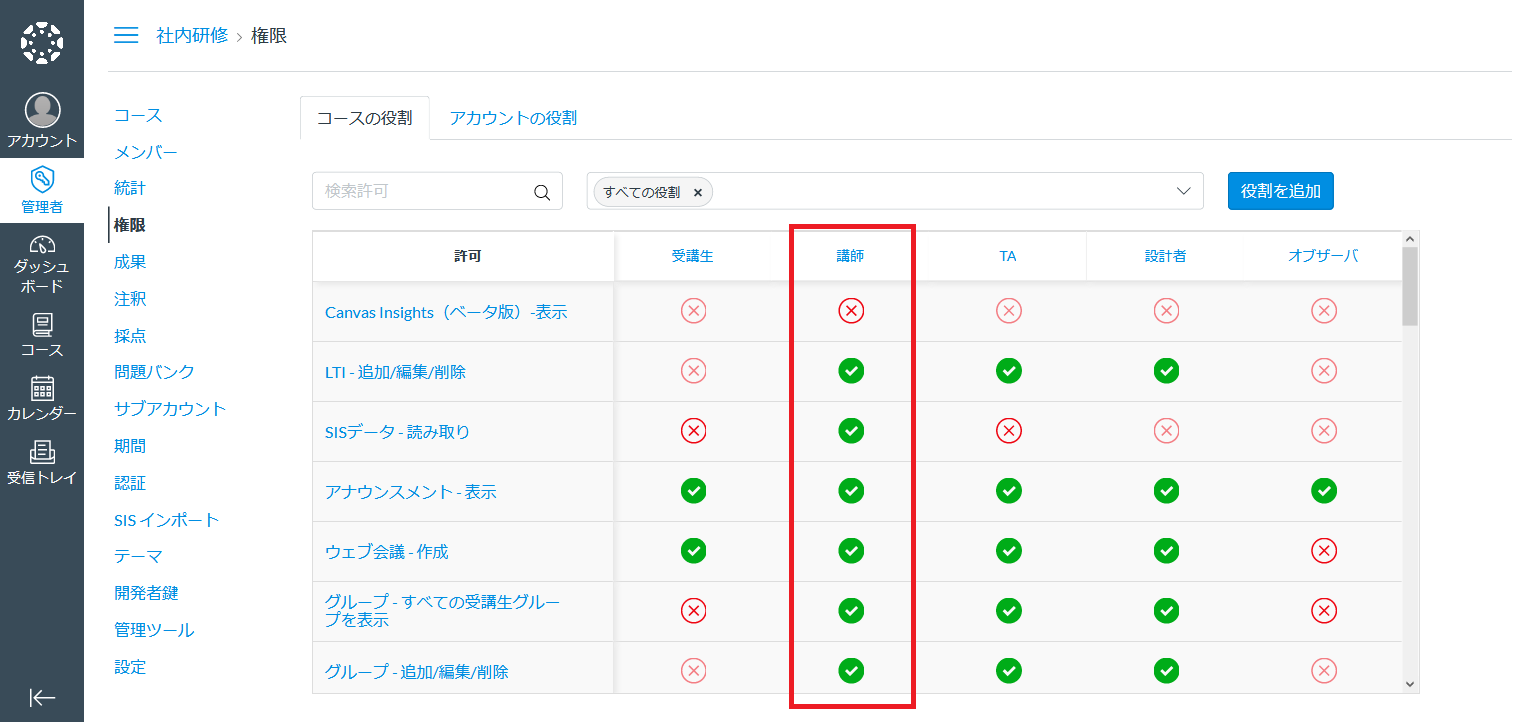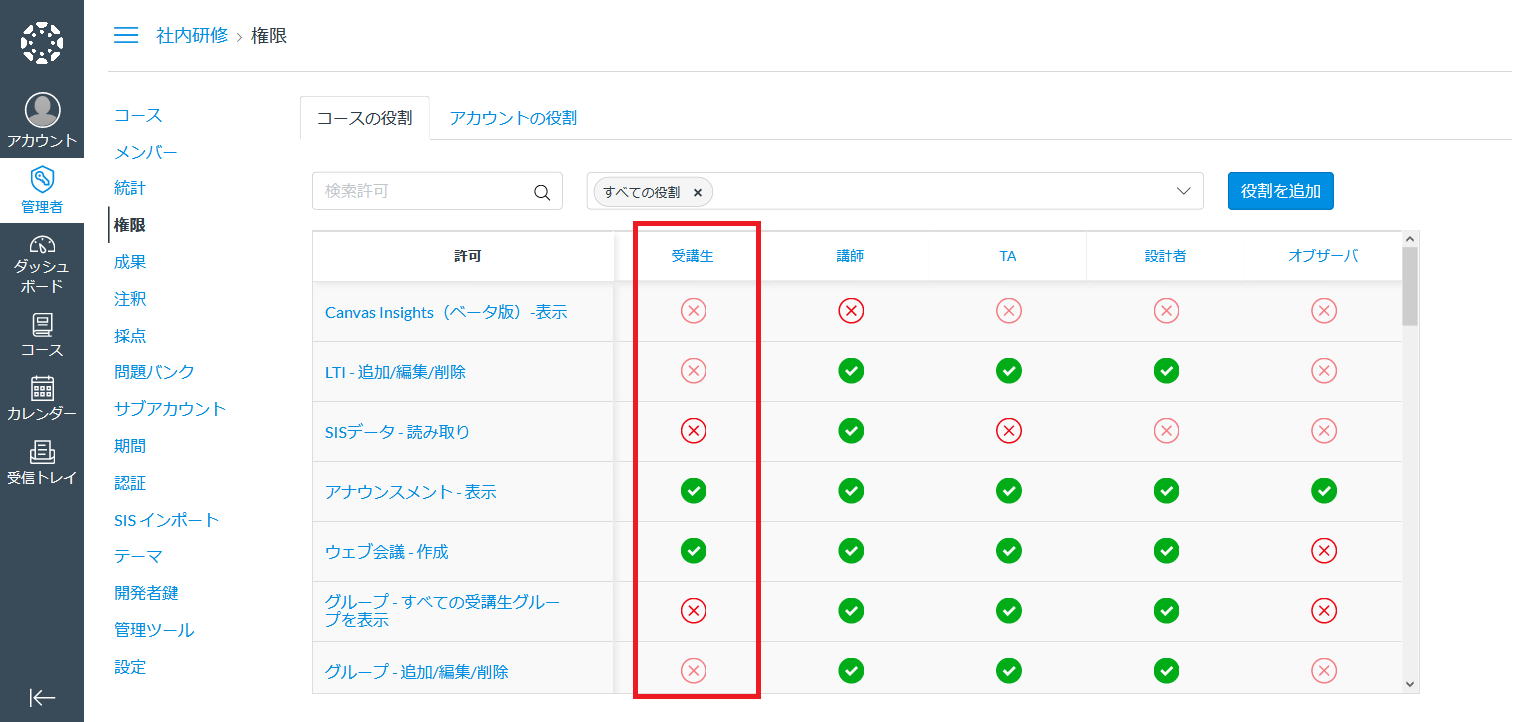-
サーバ構築のデージーネットTOP
-
OSS情報
-
OSS紹介
-
Canvas LMS〜Moodleに代わるOSSの学習管理システム〜
-
CanvasLMS×BBB管理者マニュアル
3. コースの登録
一覧へ
5. 講師の追加
4. 役割の準備
コースにユーザを所属させる前に、各ユーザに指定する役割を準備します。
ここでは、講師と受講者の役割の設定方法について解説します。
役割とは、「管理者」「講師」「受講者」などコース内で何が実行できるか識別するためのものです。
社内向けセミナーシステムでは、役割ごとにコース内で実行できる許可設定を行います。
4.1. 講師の役割設定
まずは、講師の役割を設定します。
管理者 メニューから 権限 を開き、講師の許可項目を確認します。
初期設定の講師はコースの内容登録などの権限を持ちます。
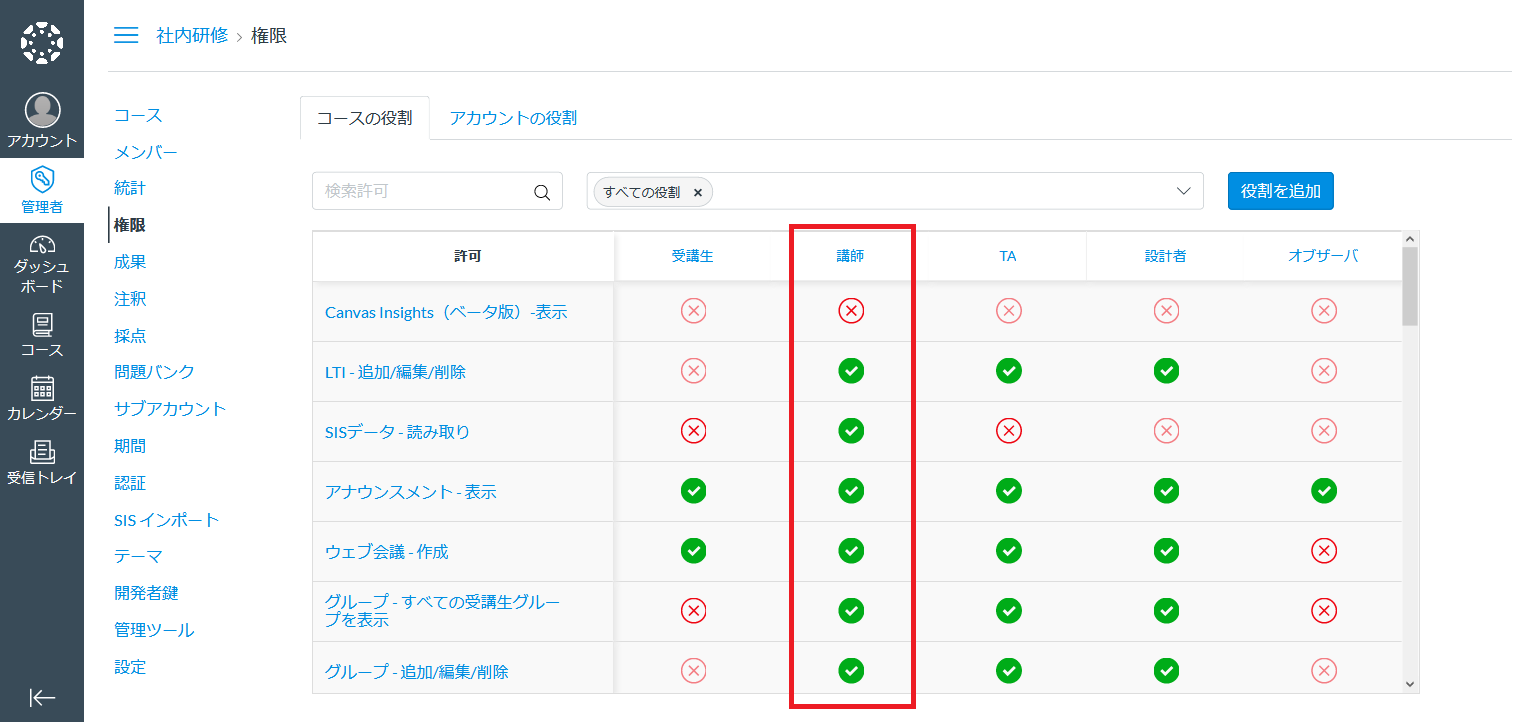
各許可項目に対し、有効/無効を設定していきます。
4.1.1. 許可設定の種類
講師に対し許可できる権限は以下の通りです。
- Canvas Insights(ベータ版) - 表示
- Canvas Insights(ベータ版)が有効化されている場合に表示できるようにします。
- LTI - 追加/編集/削除
- アカウント設定でアプリを手動で追加したり削除したりできるようにします。
- SISデータ・読み取り
-
- アナウンスメント - 表示
-
- ウェブ会議 - 作成
-
- グループ - すべての受講生グループを表示
-
- グループ - 追加/編集/ 削除
- コースグループを作成、編集、削除できるようにします。
- コース - 利用状況レポートを表示
-
- コース - 可視性を変更
-
- コースカレンダー - イベントの追加/編集/削除
- カレンダーのイベントを追加、編集、削除できるようにします。
- コースセクション - 追加/編集/削除
- コースのセクションを追加、編集、削除できるようにします。
- コースファイル -追加/編集/削除
- コースファイルとフォルダーを追加、編集、および削除できるようにします。
- コース内容 - 追加/編集/削除
- コース内容を追加、編集、および削除できるようにします。
- コース状態 - 管理
-
- デスカッション - 作成
-
- デスカッション - 修正
- 他のユーザーが作成したディスカッショントピックのコメント欄を閉じる、移動、ピンの固定・解除、編集、および削除できるようにします。
- デスカッション - 掲示
-
- デスカッション - 表示
- コースのディスカッションを表示できるようにします。
- ページ - 追加/編集/削除
-
- ユーザ - コースでの受講生の追加/編集/削除
- コースに受講生を追加、編集および削除できるようにします。
- ユーザ - コースの講師、コースのデザイナー、またはTAの追加/編集/削除
- 他の講師、コースデザイナー、TAを追加・削除できるようにします。
- ユーザ - プライマリ電子メールアドレスを表示する
- メールアドレスを使用して他のユーザーを検索することができるようにします。
- ユーザ - ログインIDを表示する
- ログインIDで他のユーザーを検索することができるようにします。
- ユーザ - 受講生用のオブザーバーペアリングコードを生成する
- オブザーバーと共有するために、受講生の代わりにペアリングコードを生成することができるようにします。
- ユーザ - 表示リスト
-
- 会話 - クラス全体にメッセージを送信します
-
- 会話 - 個々のコースメンバーにメッセージを送信します
- 個々のメンバーにメッセージを送信できるようにします。
- 受講生コラボレーション - 作成
- 自分が作成した会議を追加、編集、削除できるようにします。
- 問題バンク - 表示とリンク
- クイズ内の質問を表示し、アカウントレベルの質問を問題バンクにリンクできるようにします。
- 学習結果 - インポート
- アカウントの学習成果をインポートできるようにします。
- 学習結果 - 追加/編集/削除
- コースレベルで成果と成果グループを作成、編集、および削除できるようにします。
- 成績 - すべての成績を表示
-
- 成績 - 監査記録を表示
- 管理対象と匿名の両方の課題で監査記録を確認できるようにします。
- 成績 - 編集
-
- 成績 - 調整する最終成績を選択
- 調整された課題の最終成績を選択することができるようにします。
- 課題とクイズ - 追加/編集/削除
- 課題を追加、編集、削除、および公開・非公開できるようにします。
それぞれの許可の詳細はリンクをクリックすると確認することができます。
リンクをクリックすると以下が表示されます。

- それが何をするか:許可項目の説明が記載されています
- 追加の考慮点:許可項目に関する注意点が記載されています
- 割り当てられた役割:許可されている役割が表示されます
- 割り当て解除された役割:許可されていない役割が表示されます
4.2. 受講者の役割設定
ここでは、受講者の役割の設定方法について解説します。
管理者 メニューから 権限 を開き、受講者の許可項目を確認します。
初期設定の受講者はコースの表示など、主に授業で必要な参照権限を持ちます。
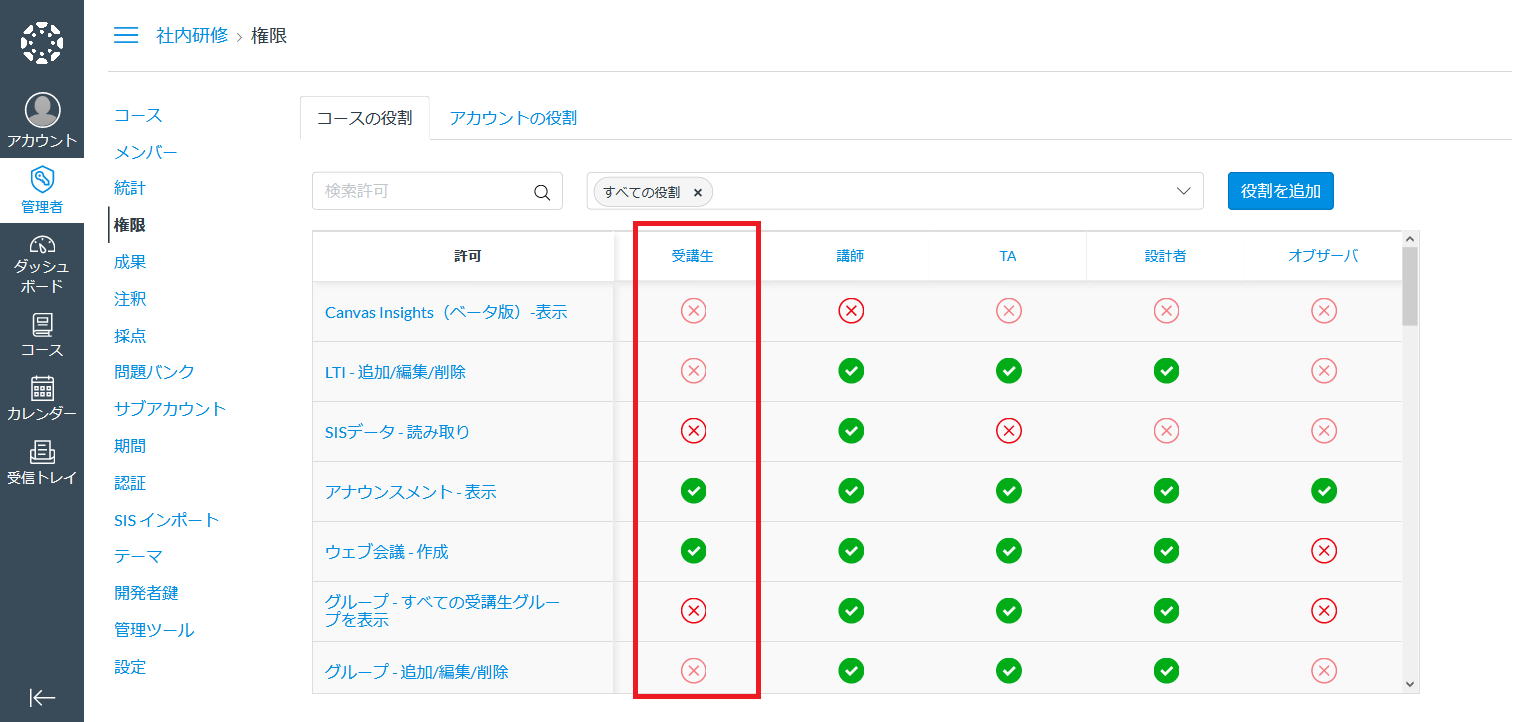
各許可項目に対し、有効/無効を設定していきます。
詳しくは 許可設定の種類 を参照してください。
3. コースの登録
一覧へ
5. 講師の追加